Curso matplotlib - Exportando o gráfico

Para exportar um gráfico desenhado com o matplotlib basta utilizar o plt.savefig(), que deve ter como argumento o nome do arquivo que será criado, que deve conter a extensão do arquivo desejada. O plt.savefig() deve ser adicionado logo acima de plt.show(), e após todos os demais elementos terem sido criados. Por exemplo:
plt.figure()
...
plt.savefig()
plt.show()
Podemos verificar quais tipos de extensões podem ser utilizadas, utilizando o seguinte comando:
plt.gcf().canvas.get_supported_filetypes()
Que irá retornar um dict contendo como key a extensão e como value o nome da respectiva key.
{'eps': 'Encapsulated Postscript',
'jpg': 'Joint Photographic Experts Group',
'jpeg': 'Joint Photographic Experts Group',
'pdf': 'Portable Document Format',
'pgf': 'PGF code for LaTeX',
'png': 'Portable Network Graphics',
'ps': 'Postscript',
'raw': 'Raw RGBA bitmap',
'rgba': 'Raw RGBA bitmap',
'svg': 'Scalable Vector Graphics',
'svgz': 'Scalable Vector Graphics',
'tif': 'Tagged Image File Format',
'tiff': 'Tagged Image File Format'}
As opções podem variar de acordo com a versão do Python, versão do matplotlib e sistema operacional utilizado.
Para criar um arquivo com o nome "meu-grafico" e com a extensão ".png", basta utilizar o plt.savefig("meu-grafico.png"). Por exemplo:
plt.figure(figsize=(8,6))
plt.scatter(x[0], y[0], label=raca_cachorro[0], edgecolor='k', facecolor='none', marker='o', s = marker_size)
plt.scatter(x[1], y[1], label=raca_cachorro[1], edgecolor='k', facecolor='none', marker='s', s = marker_size)
plt.scatter(x[2], y[2], label=raca_cachorro[2], edgecolor='k', facecolor='none', marker='p', s = marker_size)
plt.scatter(x[3], y[3], label=raca_cachorro[3], edgecolor='k', facecolor='none', marker='*', s = marker_size)
plt.scatter(x[4], y[4], label=raca_cachorro[4], edgecolor='k', facecolor='none', marker='v', s = marker_size)
plt.scatter(x[5], y[5], label=raca_cachorro[5], edgecolor='k', facecolor='none', marker='^', s = marker_size)
plt.scatter(x[6], y[6], label=raca_cachorro[6], edgecolor='k', facecolor='none', marker='<', s = marker_size)
plt.scatter(x[7], y[7], label=raca_cachorro[7], edgecolor='k', facecolor='none', marker='>', s = marker_size)
plt.scatter(x[8], y[8], label=raca_cachorro[8], edgecolor='k', facecolor='k', marker='x', s = marker_size)
plt.scatter(x[9], y[9], label=raca_cachorro[9], edgecolor='k', facecolor='none', marker='D', s = marker_size)
plt.scatter(x[10], y[10], label=raca_cachorro[10], edgecolor='k', facecolor='none', marker='H', s = marker_size)
plt.legend(fontsize=12)
plt.xlabel("Peso (kg)", labelpad=15)
plt.ylabel("Altura (cm)", labelpad=15)
plt.title("Relação entre peso e altura de diversas raças de cachorros", pad=15)
plt.savefig("meu-grafico.png")
plt.show()
Figura 1 - Gráfico de dispersão exportando.
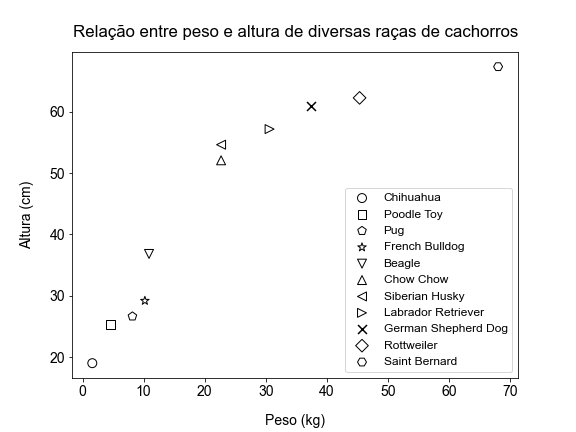
O arquivo será salvo no diretório onde o notebook esta armazenado. Para saber qual é o diretório em que o notebook está, podemos utilizar a biblioteca os, e utilizar o método os.getcwd(), que irá retornar o endereço local do arquivo do notebook.
import os
os.getcwd()
‘C:\Users\###\Graficos\01 - Grafico de dispersao\aula’
Em geral, arquivos com extensão '.png' não são muito adequados para publicações, pois eles não tem muita resolução. Dê preferência para arquivos '.pdf', '.eps', '.tif' ou '.svg'. Atente as instruções da revista para a extensão recomendada.
Número de dpi's
Também podemos especificar a densidade de pixels (dpi) do gráfico, o que é feito passando um número (float ou int) através do parâmetro dpi em plt.savefig(). A quantidade de dpis padrão é de 100 dpis.
Por exemplo, para alterar o número de dpis de 100 (padrão) para 300:
plt.savefig("meu-grafico.png", dpi=300)
Figura 2 - Gráfico de dispersão exportando com 300 dpis.
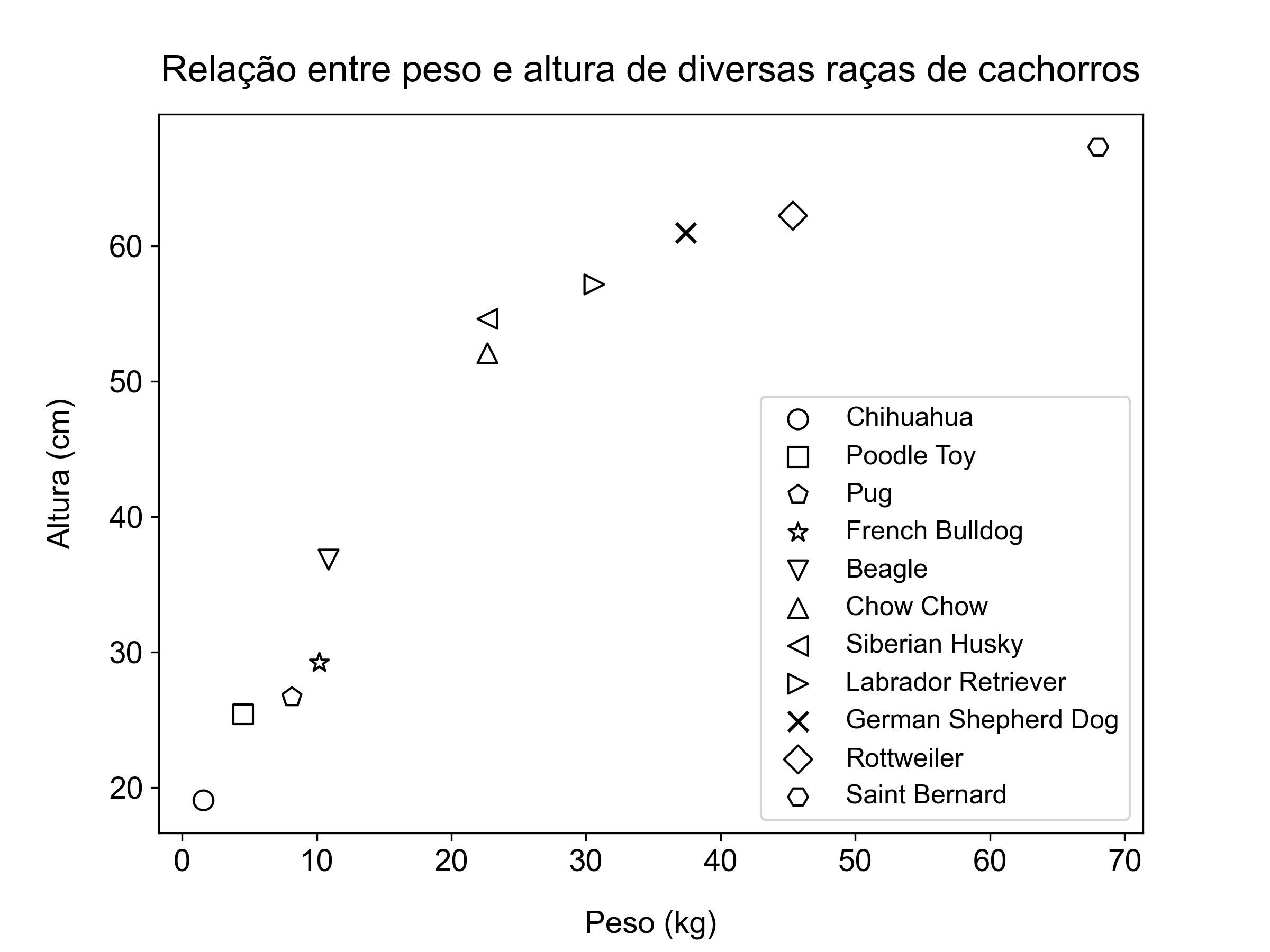
Quanto maior o número de dpi’s, maior será a qualidade final do gráfico. Contudo, maior será o tamanho do arquivo gerado. O tamanho da Figura 1, desenhada com 100 dpis, é de 29 KB, enquanto que o tamanho da Figura 2, desenhada com 300 dpi’s é de 176 KB. Atente para as recomendações da revista quanto ao número de dpi’s.

